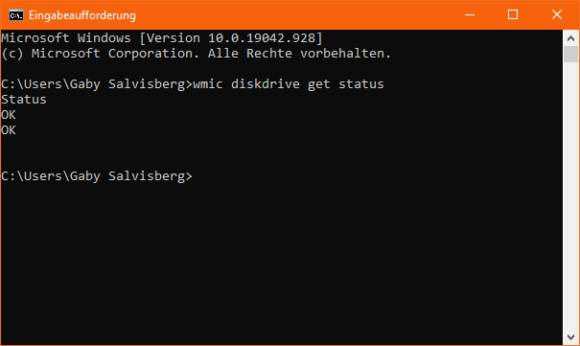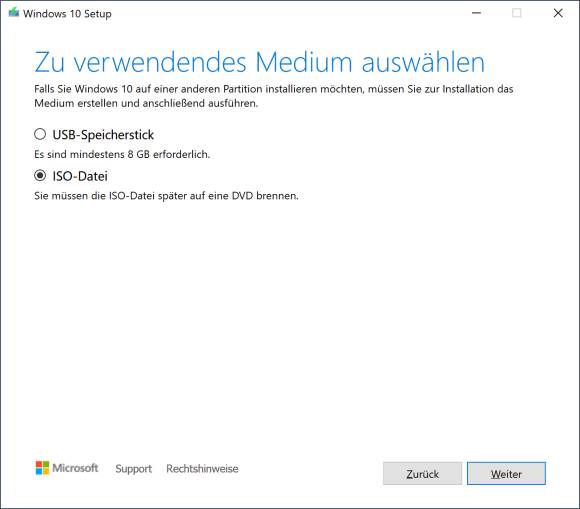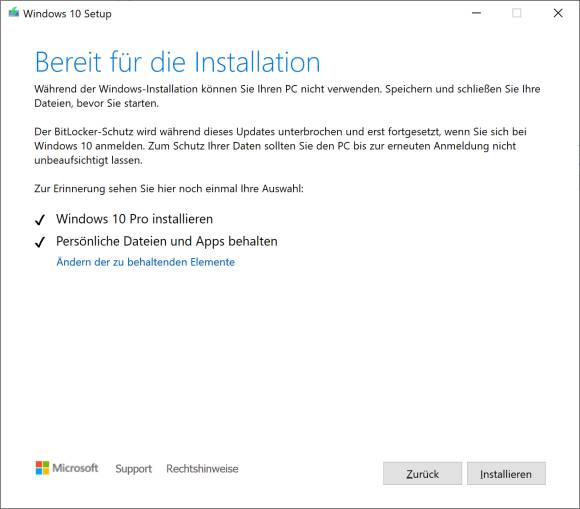Fehler in Windows 10 reparieren
Jetzt gehts in die Tiefe (Fortsetzung)
Smart-Check
Festplatten und Solid State Drives (SSDs) führen intern Buch darüber, ob Sektoren bzw. Speicherzellen als defekt gemeldet werden. Für diesen Befehl tuts eine normale Eingabeaufforderung ohne Admin-Rechte.
Tippen Sie wmic diskdrive get status ein. Die knappe Antwort lautet Status und ein OK für jede Festplatte in Ihrem System, sofern es diesen gut geht, Bild 13.
Sollte für eine der Platten Bad, Caution oder Unknown (schlecht, Vorsicht, unbekannt) erscheinen, ist die Platte entweder bereits ausgefallen oder gefährdet. Genauere Informationen über den Zustand Ihrer Disks liefert Ihnen das Open-Source-Tool Crystal-DiskInfo Standard Edition von der Website crystalmark.info.
Reparatur-Installation
Die Reparatur-Installation hilft bei sehr vielem; auch bei Problemen mit Windows Update. Wenn Sie mögen, können Sie sich die komplette Original-ISO-Datei herunterladen, siehe Link pctipp.ch/1553340. Alternativ benutzen Sie das Media Creation Tool unter go.pctipp.ch/983. Es geht zunächst nur darum, die ISO-Datei (das Datenträgerabbild) für die aktuelle Windows-10-Version zu bekommen.
Laden Sie via Tool jetzt herunterladen das Media Creation Tool herunter. Führen Sie es aus und akzeptieren Sie die Lizenzbedingungen. Bei Wie möchten Sie vorgehen? wählen Sie Installationsmedien (…) für einen anderen PC erstellen. Klicken Sie auf Weiter.
Bestimmen Sie die Optionen, zum Beispiel Sprache Deutsch, Windows 10, 64-Bit. Klicken Sie auf Weiter. Aktivieren Sie ISO-Datei und greifen Sie zu Weiter, Bild 14. Wählen Sie einen Speicherordner (zum Beispiel Ihre Downloads) und klicken Sie auf Weiter.
Nun wird die ISO-Datei heruntergeladen, was ein Weilchen dauern kann. Klicken Sie auf Fertig stellen, führt das Media Creation Tool ein paar Abschlussarbeiten durch. In Ihrem Downloads-Ordner finden Sie die ISO-Datei.
Doppelklicken Sie die Datei (beispielsweise Windows.iso). Darin finden Sie eine Datei namens setup.exe (falls Sie die Endung nicht sehen, macht das nichts). Doppelklicken Sie diese und klicken Sie bei der Rückfrage der
Benutzerkontensteuerung auf Ja. Klicken Sie auf Weiter. Windows sucht bei dieser Gelegenheit auch noch Updates, die Sie brauchen könnten, was wieder etwas dauern kann.
Benutzerkontensteuerung auf Ja. Klicken Sie auf Weiter. Windows sucht bei dieser Gelegenheit auch noch Updates, die Sie brauchen könnten, was wieder etwas dauern kann.
Schliessen Sie andere Programme und akzeptieren Sie die Lizenzbedingungen. Windows wählt bereits standardmässig die Option aus, dass persönliche Dateien und Apps behalten werden, Bild 15. Falls nicht (oder falls Sie daran etwas ändern möchten), klicken Sie auf Ändern der zu behaltenden Elemente. Klicken Sie auf Installieren, legt die Reparatur- und Update-Installation los. Jetzt können Sie nur noch warten, bis sie fertig ist.
Wiederherstellungspunkt
Falls Sie vor noch nicht zu langer Zeit einen geeigneten Systemwiederherstellungspunkt gesetzt haben, kann dessen Zurückspielen ein paar Probleme lösen. Wie das geht, lesen Sie im PCtipp 3/2020. Abonnenten finden das E-Paper über diesen Link. Hierfür muss aber schon ein passender Wiederherstellungspunkt vorliegen.
Ausserdem neigt Windows dazu, solche «Snapshots» abzuräumen, wenn es Platz für anderes braucht. Unter Windows 10 empfiehlt sich meist eher ein Zurücksetzen.
Gehen Sie zu Start/Einstellungen/Update und Sicherheit. In der linken Spalte wählen Sie Wiederherstellung. Da finden Sie unter Diesen PC zurücksetzen die Schaltfläche Los geht’s.
Klicken Sie diese an und folgen Sie den Anweisungen. Sie können hier festlegen, dass Ihre persönlichen Daten beibehalten werden. Aber aufgepasst: Erstellen Sie dennoch eine Sicherung Ihrer wichtigsten Daten. Und Ihre Programme werden Sie danach wieder installieren müssen, was oftmals viel Zeit kostet.
Falls die Reparatur-Installation oder ein Zurücksetzen nicht gewirkt hat, bleibt nicht viel anderes übrig als eine Neuinstallation. Wie Sie diese genau bewerkstelligen, lesen Sie im PCtipp 8/2020 ab S. 14.
Kommentare
Es sind keine Kommentare vorhanden.